经验直达:
- excel取消隐藏单元格的方法
- Excel取消隐藏怎么操作
一、excel取消隐藏单元格的方法
1、在设置隐藏表格或者单元格的时候 , 先自己创建一个文档,将需要编辑的内容编辑好,也可以是设置后再编辑 。
2、将需要隐藏的单元格选中再往下操作,不选中是不能继续操作的 , 取消操作可以使用上方的快捷退回键 。
3、选中之后在单元格上右键点击隐藏单元格,选中的单元格就会隐藏起来,后面隐藏单元格的方式也是一样的 。
4、在窗口设置里面可以对窗口进行设置,根据自己的需要选择拆分、隐藏或者是合并等功能,都可以选择使用 。
5、想要把隐藏的窗口显示出来,点击窗口选项卡里面的取消隐藏,会显示出来之前隐藏的表格,选中点击确定就可以取消隐藏 。
6、显示出之前隐藏的单元格,需要把周围的几列或者几行单元格都选中,然后右键点击一下选择取消隐藏 。
7、除了前面对单元格的隐藏设置,也可以在开始和窗口选项卡里面对单元格里面内容进行设置 , 都是可以的 。
二、Excel取消隐藏怎么操作
选中隐藏的行或者列,点击鼠标右键,选择取消隐藏就可以了 。下面我就演示一下详细的操作步骤?(ゝω???)
(电脑型号:惠普 (HP) 暗影精灵8Pro,软件及版本号:WPS 11.1.0.13703)
1、打开需要取消隐藏的表格,如下图,有部分的列被隐藏起来了 。
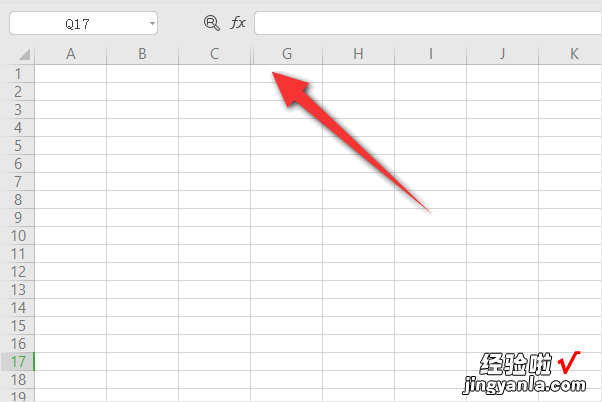
2、选中被隐藏的列后,点击鼠标右键 , 然后点击取消隐藏 。
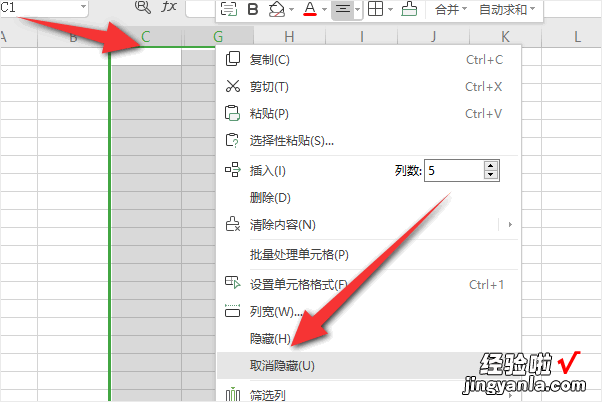
3、被隐藏的列就会重新显示出来了 。

【Excel取消隐藏怎么操作 excel取消隐藏单元格的方法】以上就是Excel取消隐藏的教程了,学会了的小伙伴快去试试吧?*??(ˊ?ˋ*)??*?
